ylmf win7系统出现玩游戏fps很低的问题
来源:ylmf网络收集
编辑:雨林木风官网
时间:2025-09-24
有一些雨林木风系统的用户,在Win7系统中玩一些网络游戏的时候,上面基本都会显示实时的fps数值。如果这个指数比较低的话,我们玩游戏的时候就会出现明显的卡顿问题。那么玩游戏FPS很低要如何解决呢?接下来,ylmf系统小编就来分享具体的处理办法,大家可以一起来看看参考学习一下。


Win7 系统玩游戏 FPS 很低,可能由多种原因导致,以下是一些常见的解决方法:
更新显卡驱动:过时的显卡驱动会显著降低 FPS。你可以访问显卡制造商的网站,如 NVIDIA、AMD 的官网,下载并安装适用于 Win7 系统的最新显卡驱动程序,以提高图形处理效率。
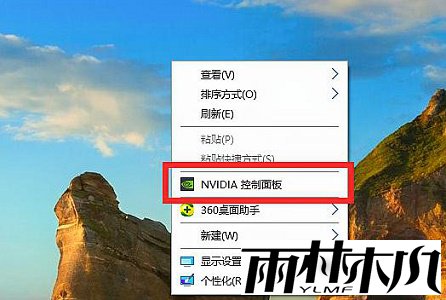
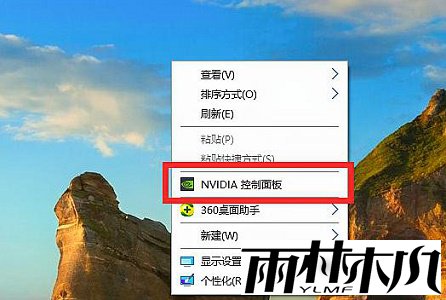
调整电源计划:Win7 默认的节能模式会限制 CPU 性能。
你可以打开 “控制面板”,进入 “电源选项”,将电源计划改为 “高性能”。
也可以在命令提示符中运行 “powercfg -setactive 8c5e7fda - e8bf - 4a96 - 9a85 - a6e23a8c635c” 命令来切换到高性能模式。
你可以打开 “控制面板”,进入 “电源选项”,将电源计划改为 “高性能”。
也可以在命令提示符中运行 “powercfg -setactive 8c5e7fda - e8bf - 4a96 - 9a85 - a6e23a8c635c” 命令来切换到高性能模式。
优化游戏设置:如果游戏的图形设置过高,会增加显卡负荷,导致 FPS 降低。
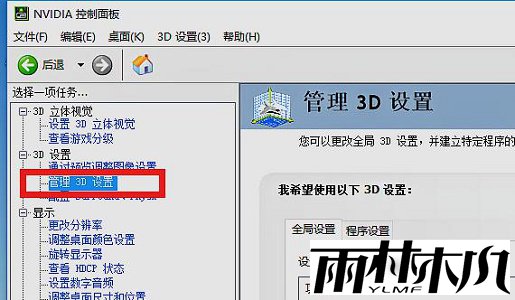
你可以在游戏中降低画质设置,如将纹理质量、抗锯齿、阴影等选项调低,关闭后处理效果,如景深、动态模糊等,还可以适当降低分辨率。
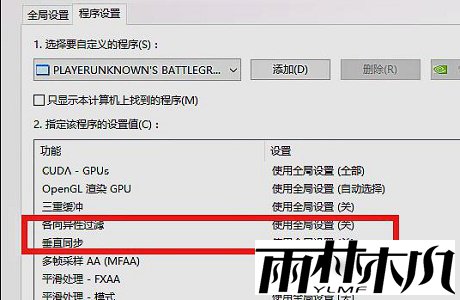
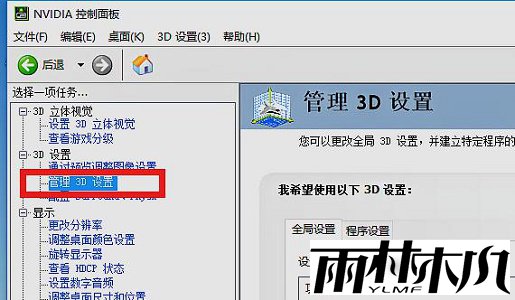
你可以在游戏中降低画质设置,如将纹理质量、抗锯齿、阴影等选项调低,关闭后处理效果,如景深、动态模糊等,还可以适当降低分辨率。
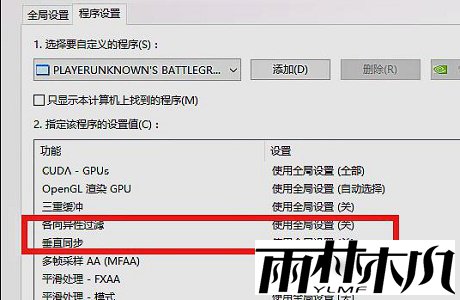
关闭后台程序:后台运行的非必要进程会消耗系统资源,影响游戏性能。按下 Ctrl+Shift+Esc 键打开 “任务管理器”,关闭不必要的程序,如杀毒软件、浏览器、下载工具等。
以兼容模式运行游戏:有些游戏与 Win7 系统存在兼容性问题,可以右键游戏图标选择 “属性”,在 “兼容性” 那里勾选 “Win7 SP1 运行模式”,尝试以兼容模式运行游戏。
确保系统组件完整:要确保系统已经安装了最新的补丁和 VC++ 运行库,有些游戏依赖这些组件才能正常运行,可以通过 Windows Update 安装系统补丁,或者从微软官网下载安装最新的 VC++ 运行库。
相关文章:
相关推荐:
栏目分类
最新文章
热门文章




